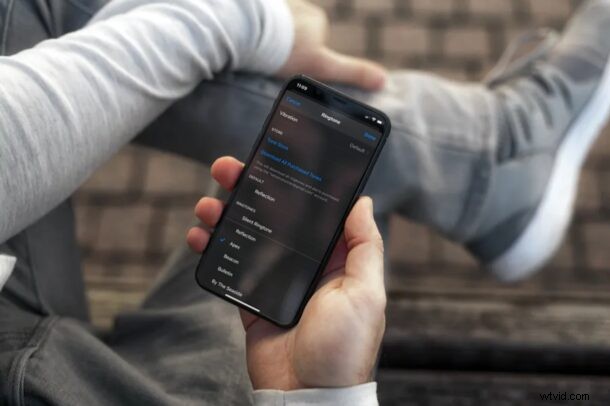
Chcete vědět, kdo přesně vám volá, aniž byste museli kontrolovat váš iPhone? Nastavením personalizovaných vyzváněcích tónů pro jednotlivé kontakty to můžete udělat. Toto je poměrně snadné nastavit na zařízeních iOS a iPadOS, ačkoli je téměř jistě nejužitečnější pro uživatele iPhone.
Ve výchozím nastavení máte jeden vyzváněcí tón pro všechny vaše kontakty a ano, výchozí vyzváněcí tón lze také změnit. Ale pro většinu z nás budeme mít pár lidí, které pravidelně kontaktujeme a kteří se na nás také pravidelně obracejí. Přiřazením jedinečného vyzváněcího tónu těmto konkrétním kontaktům okamžitě zjistíte, kdo vám volá, i když se váš iPhone nabíjí na stole, sedí ve vaší kapse nebo je schovaný, protože se rychle naučíte spojovat jedinečný vyzváněcí tón s tím kontaktem. Na zařízeních se systémem iOS můžete jednotlivým kontaktům nastavit tolik jedinečných vyzváněcích tónů, kolik chcete, a pokud se obáváte, že vám dojdou vyzváněcí tóny, můžete s Garagebandem, z Hlasových poznámek nebo také ze skladeb vydělat více.
Pokud vám to zní dobře, čtěte dále a rychle se dozvíte, jak můžete přiřadit a nastavit jedinečné vyzváněcí tóny pro konkrétní kontakty na vašem iPhonu (nebo iPadu).
Jak nastavit vlastní vyzváněcí tóny pro jednotlivé kontakty na iPhone a iPad
Nastavení jedinečných vyzváněcích tónů pro jednotlivé kontakty je velmi jednoduchý a přímočarý postup na iPhonu i iPadu:
- Otevřete aplikaci „Telefon“ z domovské obrazovky iPhonu nebo iPadu.

- Přejděte do sekce „Kontakty“ a klepněte na kontakt, kterému chcete nastavit personalizovaný vyzváněcí tón.
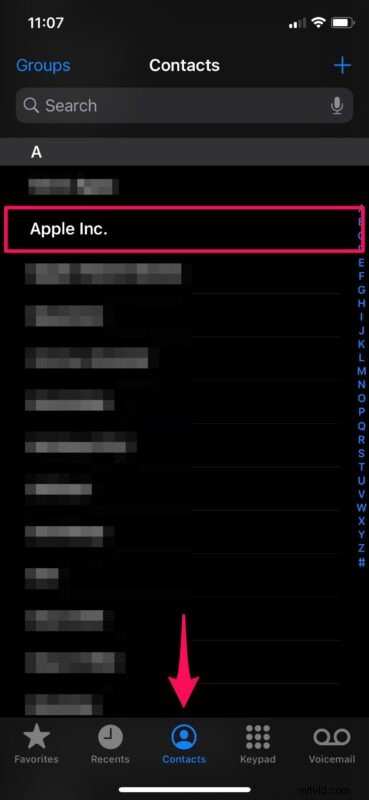
- Jakmile jste v nabídce podrobností kontaktu, klepněte na „Upravit“ v pravém horním rohu obrazovky.
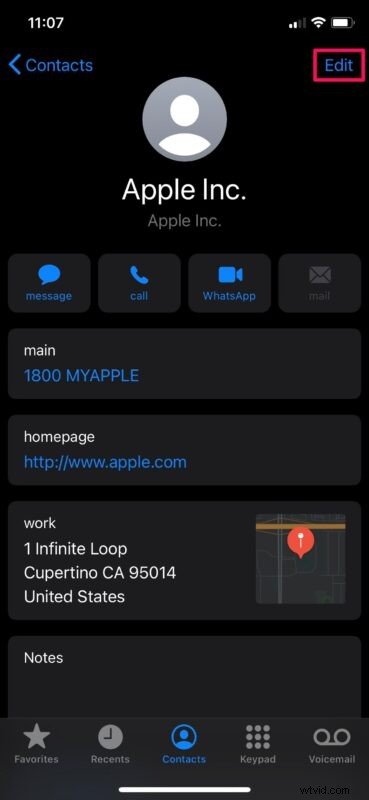
- Nyní přejděte dolů a klepněte na pole „Vyzváněcí tón“, jak je znázorněno na snímku obrazovky níže.
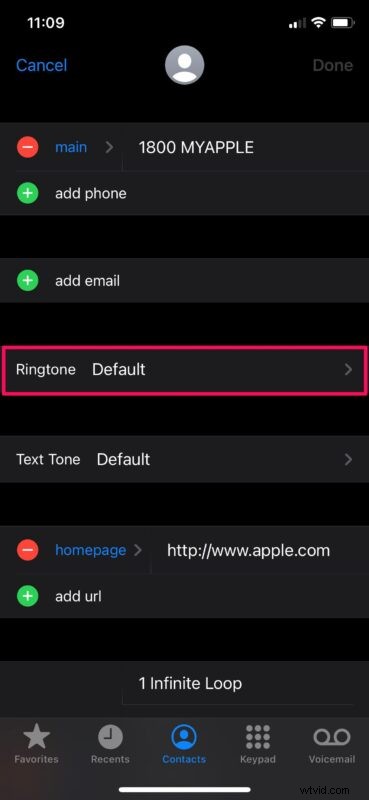
- Zde si budete moci vybrat libovolné z dostupných vyzváněcích tónů jako vlastní vyzváněcí tón. Můžete si dokonce zakoupit nové vyzváněcí tóny z obchodu Tone Store, pokud chcete. Až budete s výběrem hotovi, klepnutím na „Hotovo“ potvrďte změny.
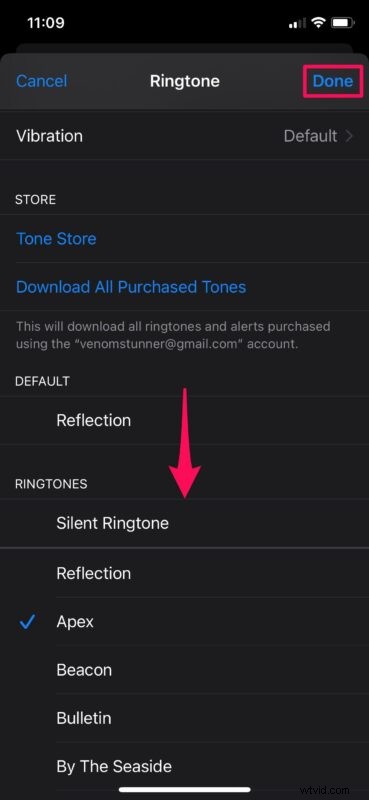
To je vše, nyní víte, jak snadné je nastavit vlastní vyzváněcí tóny pro vaše kontakty na iPhone a iPad, a tyto kroky můžete zopakovat a nastavit jedinečné vyzváněcí tóny i pro další jednotlivé kontakty. Přizpůsobte se!
Přestože jsme v tomto případě použili k přiřazení vlastního vyzváněcího tónu skladovou aplikaci Telefon, můžete totéž udělat také prostřednictvím aplikace Kontakty. Kroky jsou téměř totožné bez ohledu na to, jakou aplikaci spustíte proces.
Od nynějška, ať už se jedná o přítele, kolegu nebo kohokoli jiného, budete moci rychle identifikovat volajícího z personalizovaného vyzváněcího tónu, který jste mu nastavili. Je to skvělý způsob, jak ze svého iPhone vytěžit maximum, zvláště pokud denně přijímáte mnoho telefonních hovorů.
Mimochodem, pokud chcete někoho nebo konkrétní kontakt ignorovat, ale nechcete kontakt přímo zcela zablokovat, můžete použít tiché vyzvánění, které jim bylo přiřazeno, aby se jejich příchozí hovory ztišily, což neovlivní ostatní hovory. na vašem zařízení.
Stejně tak můžete také přiřadit vlastní textové tóny pro jednotlivé kontakty na vašem iPhonu nebo iPadu. Můžete nastavit jedinečný textový tón pro někoho ve svém seznamu oblíbených a okamžitě vědět, když vám někdo důležitý píše.
Za to stojí za to, že možnost přiřadit jedinečný vyzváněcí tón je k dispozici již několik let, takže i když vlastníte zastaralý iPhone se starší verzí iOS, neměli byste mít problém s nastavením, i když obrazovky mohou vypadat docela trochu jinak v moderních a starších verzích iOS.
Doufáme, že se vám podařilo nastavit vlastní vyzváněcí tóny pro kontakty, se kterými jste každý den v kontaktu, abyste mohli rychle identifikovat jejich telefonní hovory. Jaký je váš celkový názor na tuto užitečnou funkci? Nastavujete konkrétním kontaktům jedinečné vyzváněcí tóny? Podělte se o své názory, tipy a zkušenosti v komentářích!
